Σε αυτό το σεμινάριο , θα σας δείξω πώς να εξάγετε βίντεο στο DaVinci Resolve 17. Έχετε διάφορες επιλογές: Μπορείτε είτε να ανεβάσετε το βίντεό σας απευθείας στο YouTube είτε να το εξάγετε στον υπολογιστή σας και στη συνέχεια να το δημοσιεύσετε σε άλλη πλατφόρμα. Παρακάτω θα σας καθοδηγήσω βήμα προς βήμα στη διαδικασία εξαγωγής.
Βασικά ευρήματα
- Μπορείτε να ανεβάσετε τα βίντεο απευθείας στο YouTube ή να τα αποθηκεύσετε τοπικά.
- Η σωστή επιλογή του μορφότυπου (π.χ. MP4) είναι ζωτικής σημασίας για τη συμβατότητα.
- Οι διαδικασίες απόδοσης είναι εύκολες στην εκτέλεση και σας δείχνουν την πρόοδο.
Ανέβασμα βίντεο απευθείας στο YouTube
Για να ανεβάσετε το βίντεό σας απευθείας στο YouTube, πρέπει πρώτα να βεβαιωθείτε ότι είστε συνδεδεμένοι με το λογαριασμό σας στο YouTube. Ακολουθήστε αυτά τα βήματα:
Πρώτον, ανοίξτε το DaVinci Resolve και φορτώστε το έργο σας. Βεβαιωθείτε ότι το βίντεο που θέλετε να εξαγάγετε είναι πλήρως επεξεργασμένο. Η διαδικασία εξαγωγής ξεκινά συνήθως στην προβολή επεξεργασίας. Τώρα μεταβείτε στις ρυθμίσεις.
Κάντε κλικ στο εικονίδιο του οδοντωτού τροχού κάτω δεξιά. Αυτός ο οδοντωτός τροχός περιέχει όλες τις σημαντικές ρυθμίσεις για την εξαγωγή. Εδώ μπορείτε να καθορίσετε τη μορφή και την ποιότητα στην οποία θα εξαχθεί το βίντεο σας. Αυτό είναι ιδιαίτερα σημαντικό αν θέλετε να προσαρμόσετε το βίντεο για συγκεκριμένες πλατφόρμες, όπως το TikTok ή το YouTube.
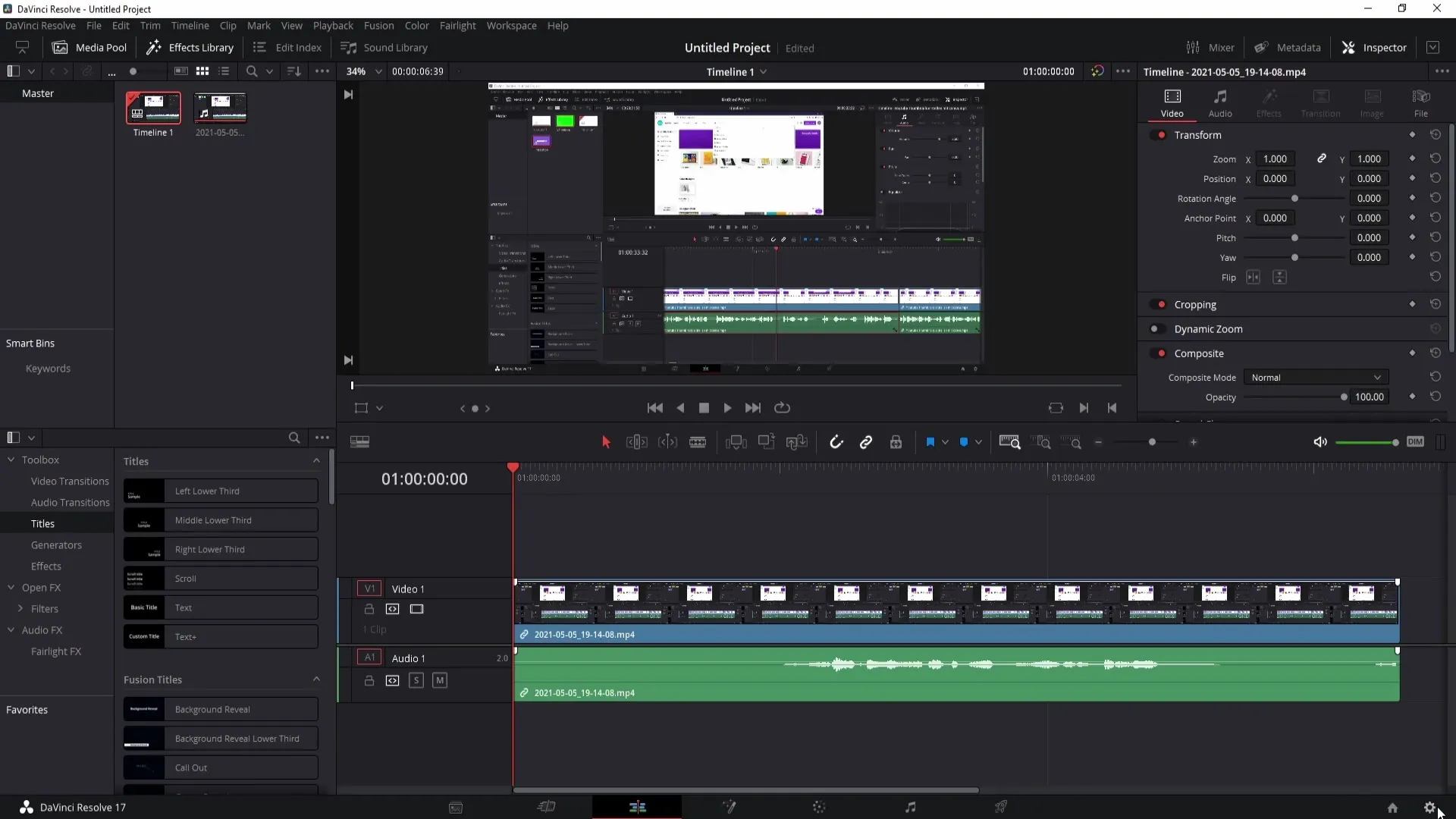
Για το YouTube, κάντε κλικ στο "Αρχείο" στην επάνω αριστερή γωνία, στη συνέχεια στο "Λογαριασμοί Internet" και επιλέξτε "YouTube". Εδώ θα πρέπει να συνδεθείτε με τα στοιχεία πρόσβασής σας.
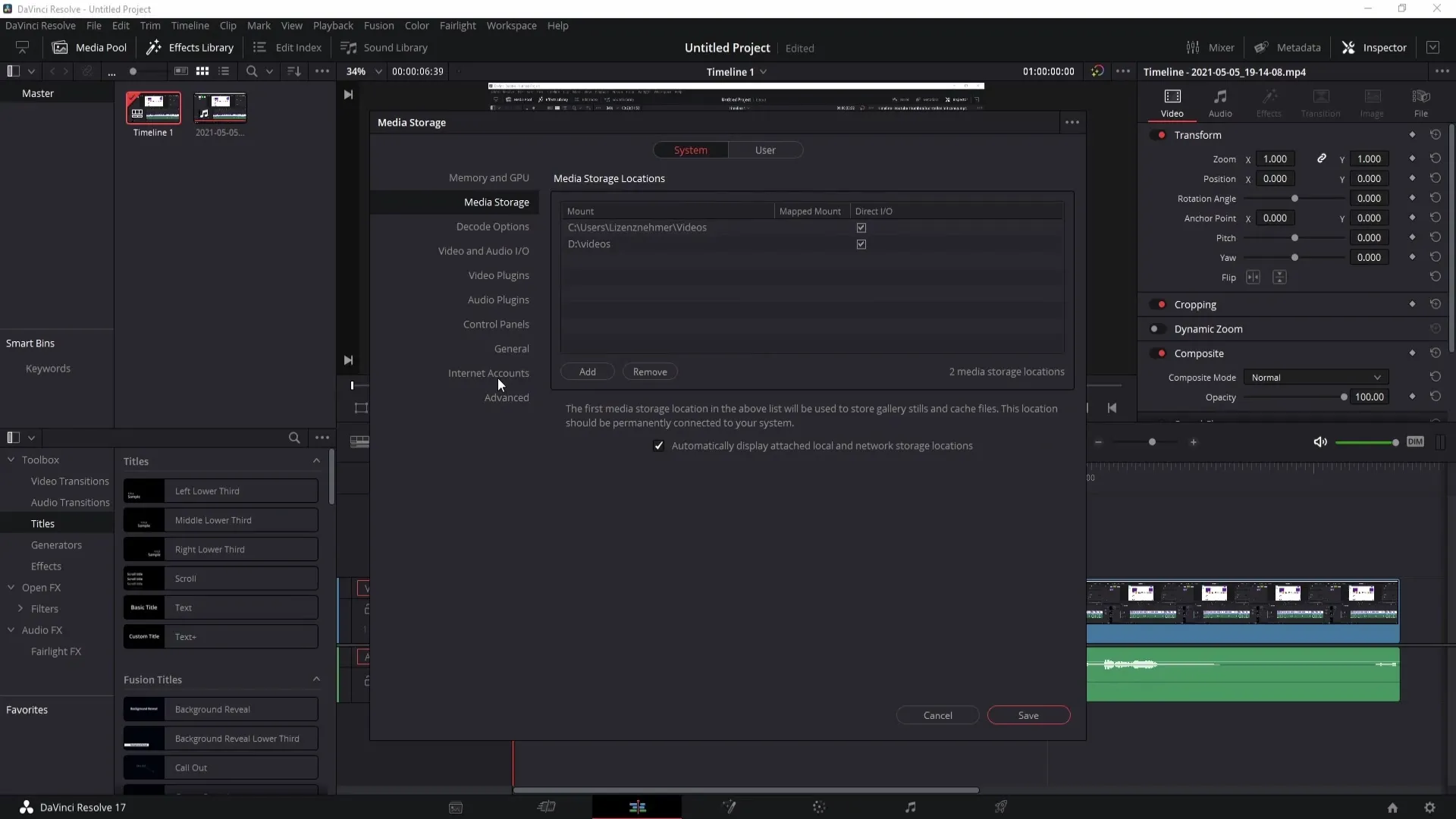
Μόλις συνδεθείτε, μεταβείτε στην περιοχή αποκοπής και κάντε κλικ στο "Γρήγορη εξαγωγή". Εκεί θα βρείτε την καρτέλα για τη μεταφόρτωση στο YouTube.
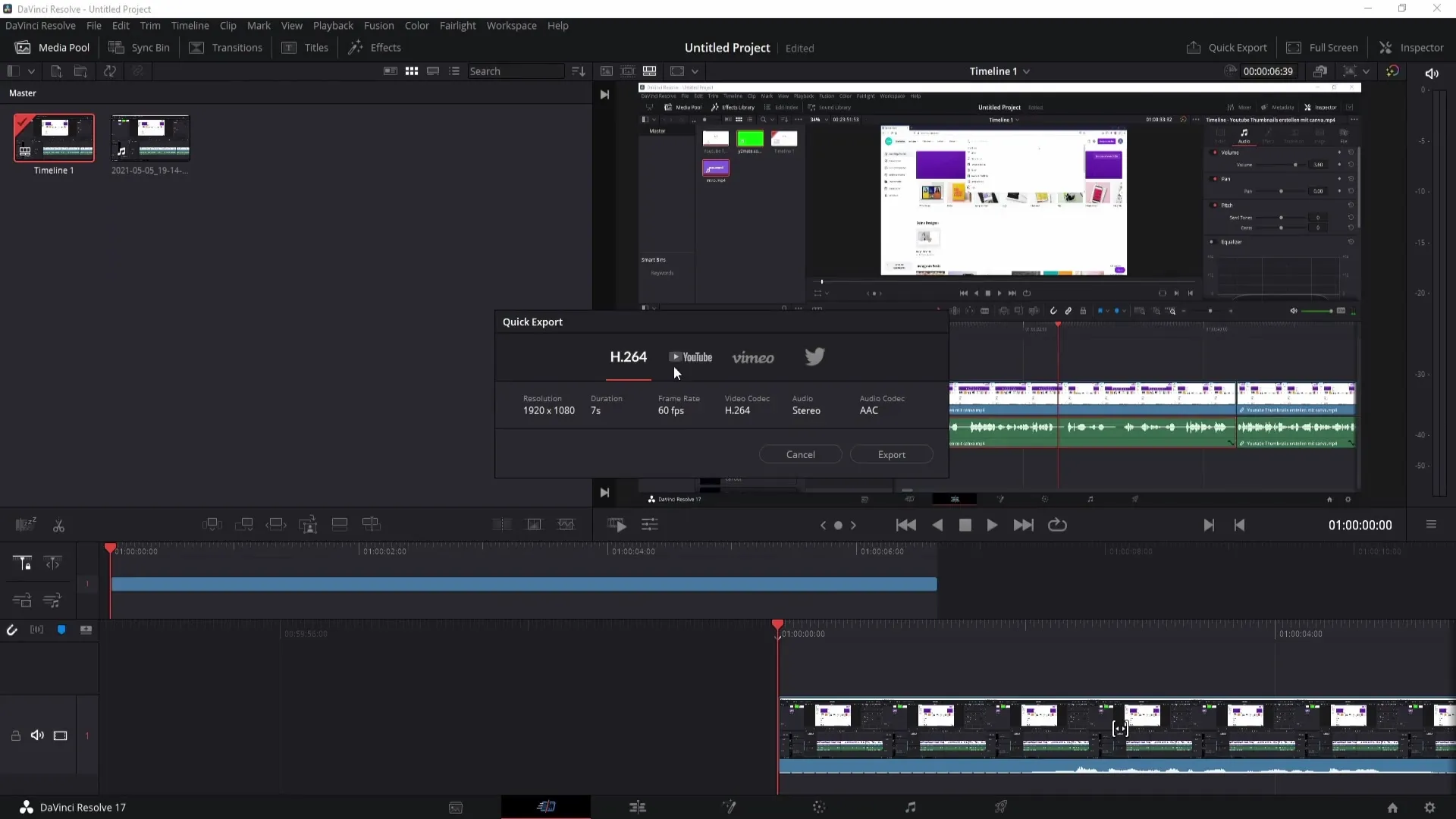
Συμπληρώστε τα απαιτούμενα πεδία, όπως ο τίτλος, η περιγραφή και η ορατότητα του βίντεο (δημόσια ή ιδιωτική). Δεν χρειάζεται να συμπληρώσετε όλα τα πεδία, μπορείτε επίσης να προσθέσετε τις άλλες λεπτομέρειες απευθείας στο YouTube μόλις το βίντεο έχει μεταφορτωθεί.
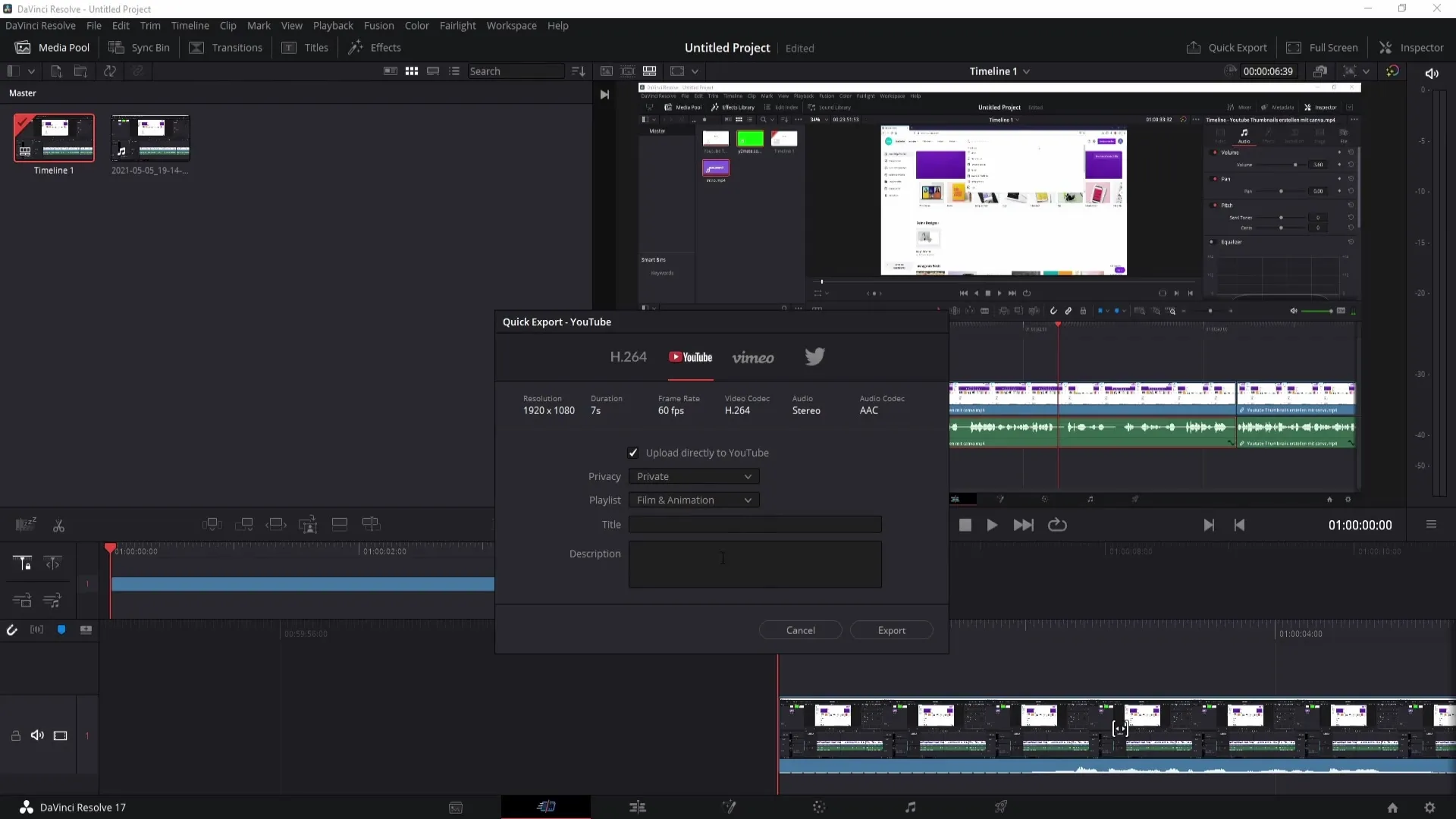
Τώρα απλά πατήστε "Εξαγωγή" και το DaVinci Resolve θα εξάγει το βίντεο τόσο για μεταφόρτωση στο YouTube όσο και τοπικά στον υπολογιστή σας. Στη συνέχεια, θα το έχετε απευθείας στο YouTube αλλά και στον σκληρό σας δίσκο.
Εξαγωγή βίντεο τοπικά
Αν θέλετε να αποθηκεύσετε το βίντεο σας μόνο τοπικά στον υπολογιστή σας, προχωρήστε ως εξής:
Αφού ολοκληρώσετε την επεξεργασία του βίντεο σας, μεταβείτε στην καρτέλα "Παράδοση". Αυτή βρίσκεται στη δεξιά πλευρά της πλοήγησης του προγράμματος. Εδώ μπορείτε να ορίσετε όλες τις λεπτομέρειες για την εξαγωγή.
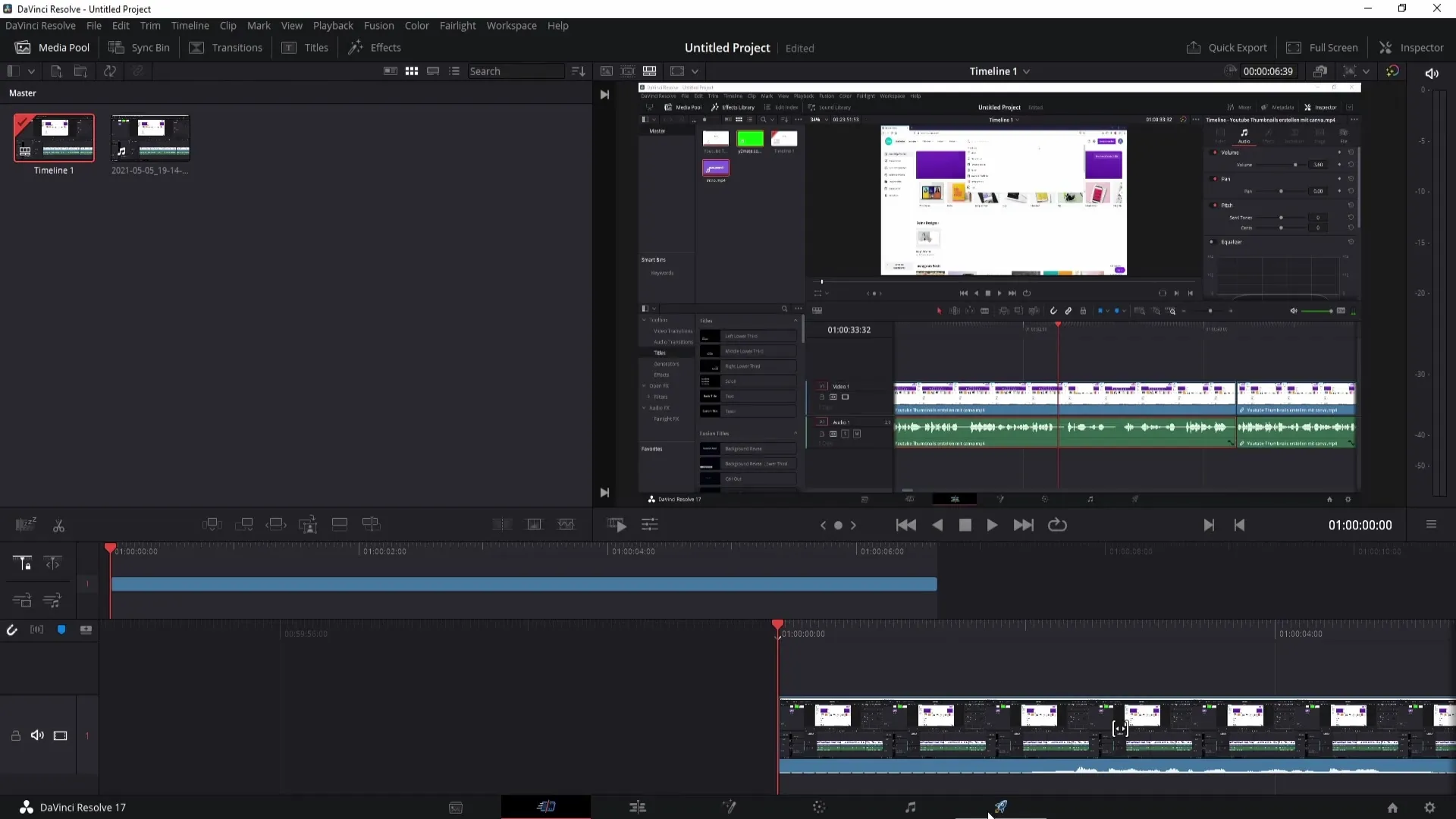
Πληκτρολογήστε ένα όνομα για το βίντεό σας στο πεδίο "Όνομα αρχείου" και επιλέξτε τη θέση αποθήκευσης κάνοντας κλικ στο "Αναζήτηση". Μπορείτε να αποθηκεύσετε το βίντεο στην επιφάνεια εργασίας σας, για παράδειγμα.
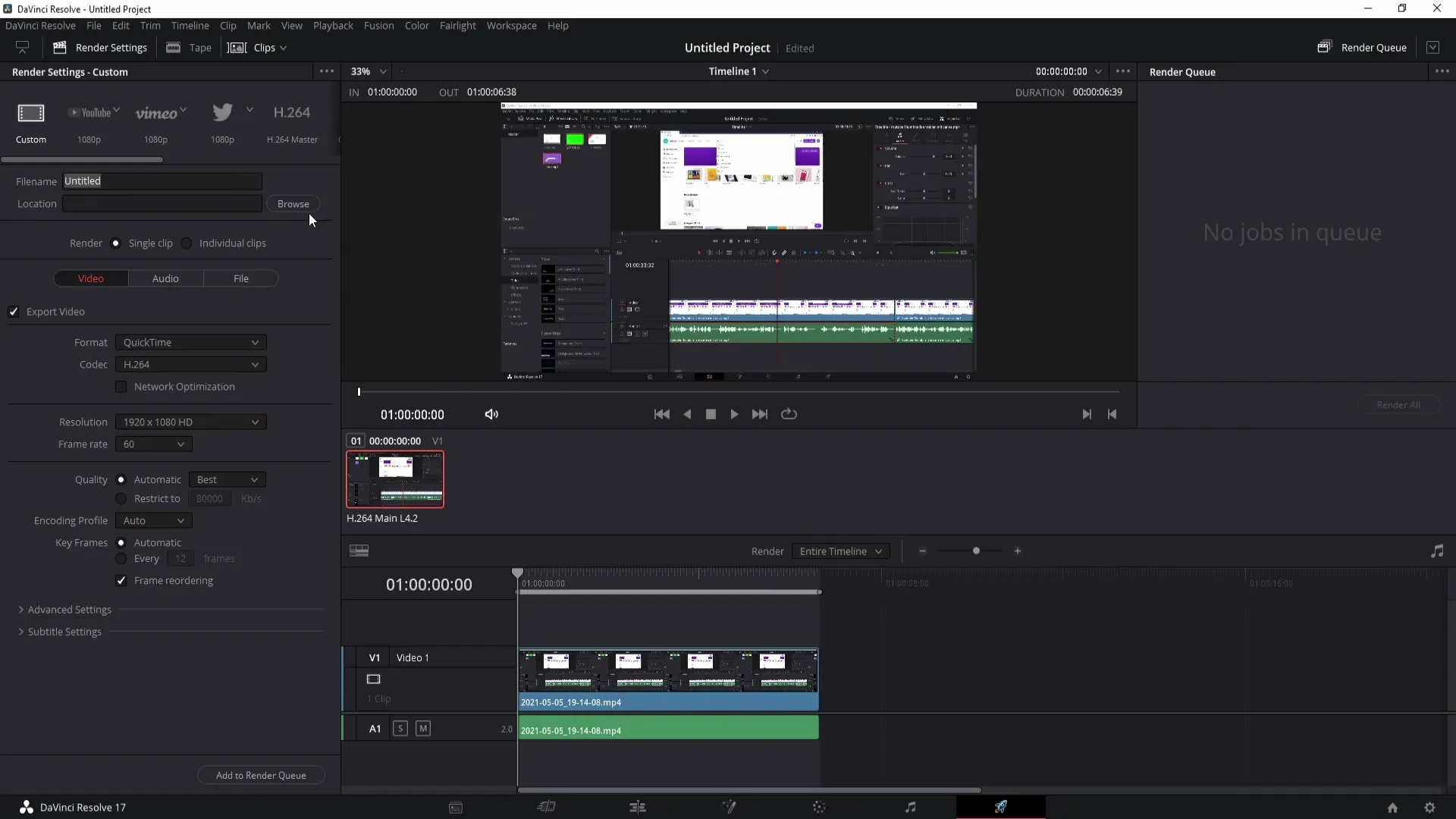
Στις ρυθμίσεις εξαγωγής, συνιστάται να επιλέξετε τη μορφή MP4. Το MP4 είναι μια ευρέως χρησιμοποιούμενη μορφή που είναι κατάλληλη για τις περισσότερες πλατφόρμες. Σύμφωνα με την εμπειρία μου, ορισμένες άλλες μορφές δεν γίνονται πάντα αποδεκτές. Επομένως, συνιστώ να χρησιμοποιείτε τη μορφή MP4 για μέγιστη συμβατότητα.
Στην ενότητα "Ανάλυση", επιλέξτε την επιλογή Full HD (1920x1080) για να εξασφαλίσετε την καλύτερη ποιότητα για το βίντεό σας. Μπορείτε συνήθως να αφήσετε όλες τις άλλες ρυθμίσεις ως έχουν, εκτός αν έχετε συγκεκριμένες απαιτήσεις.
Αφού ρυθμίσετε τα πάντα, κάντε κλικ στο "Add to Render Queue" (Προσθήκη στην ουρά αναπαραγωγής). Αυτό θα προσθέσει το έργο σας στην ουρά εξαγωγής.
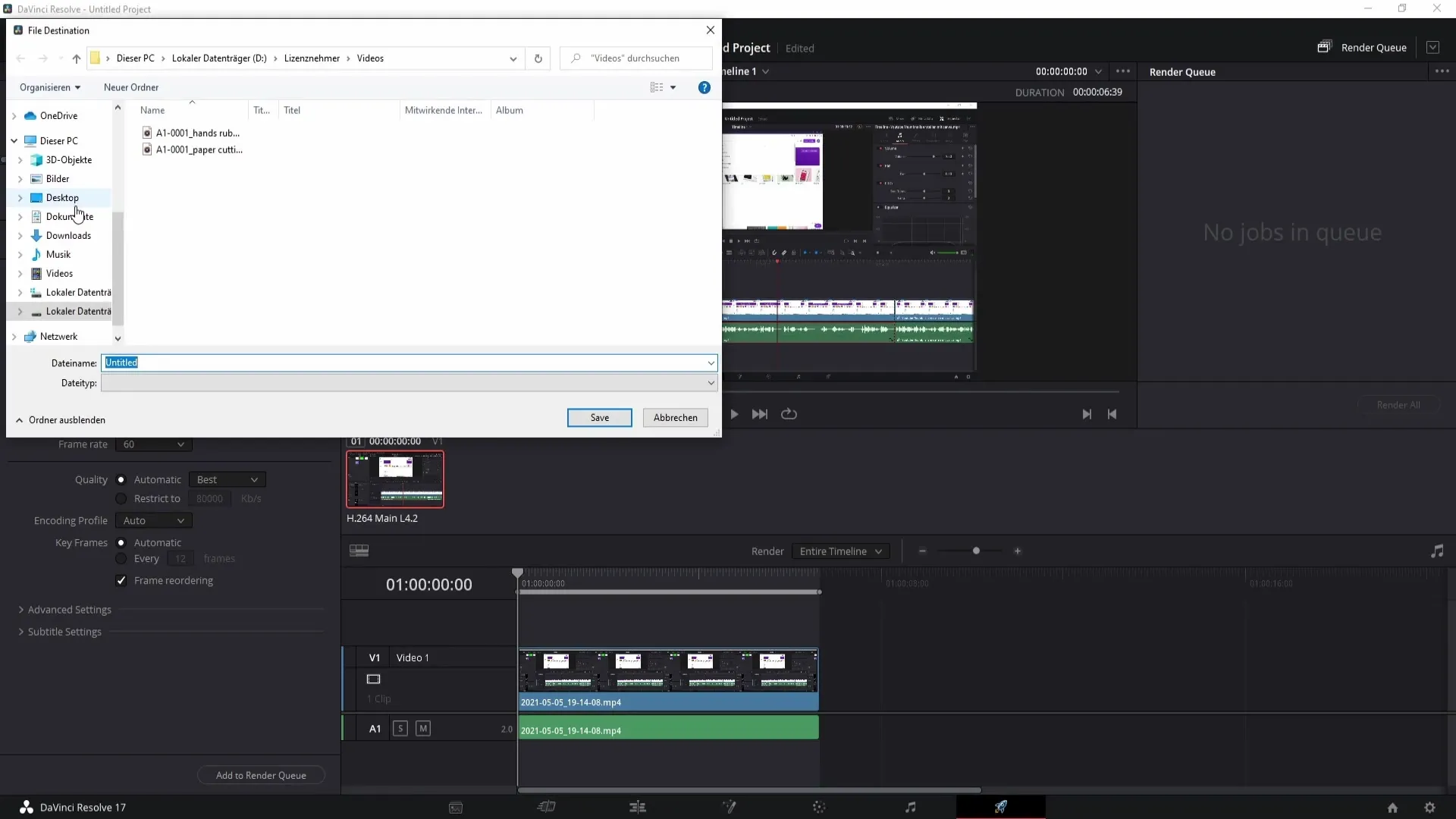
Scrennshot_224
Τέλος, κάντε κλικ στην επιλογή "Render All" για να ξεκινήσει η διαδικασία εξαγωγής. Το DaVinci Resolve θα σας δείξει τώρα την πρόοδο της απόδοσης. Μπορεί να χρειαστεί λίγος χρόνος για να ολοκληρωθεί η εξαγωγή - αυτό εξαρτάται από το μήκος και τις ρυθμίσεις του βίντεο σας.
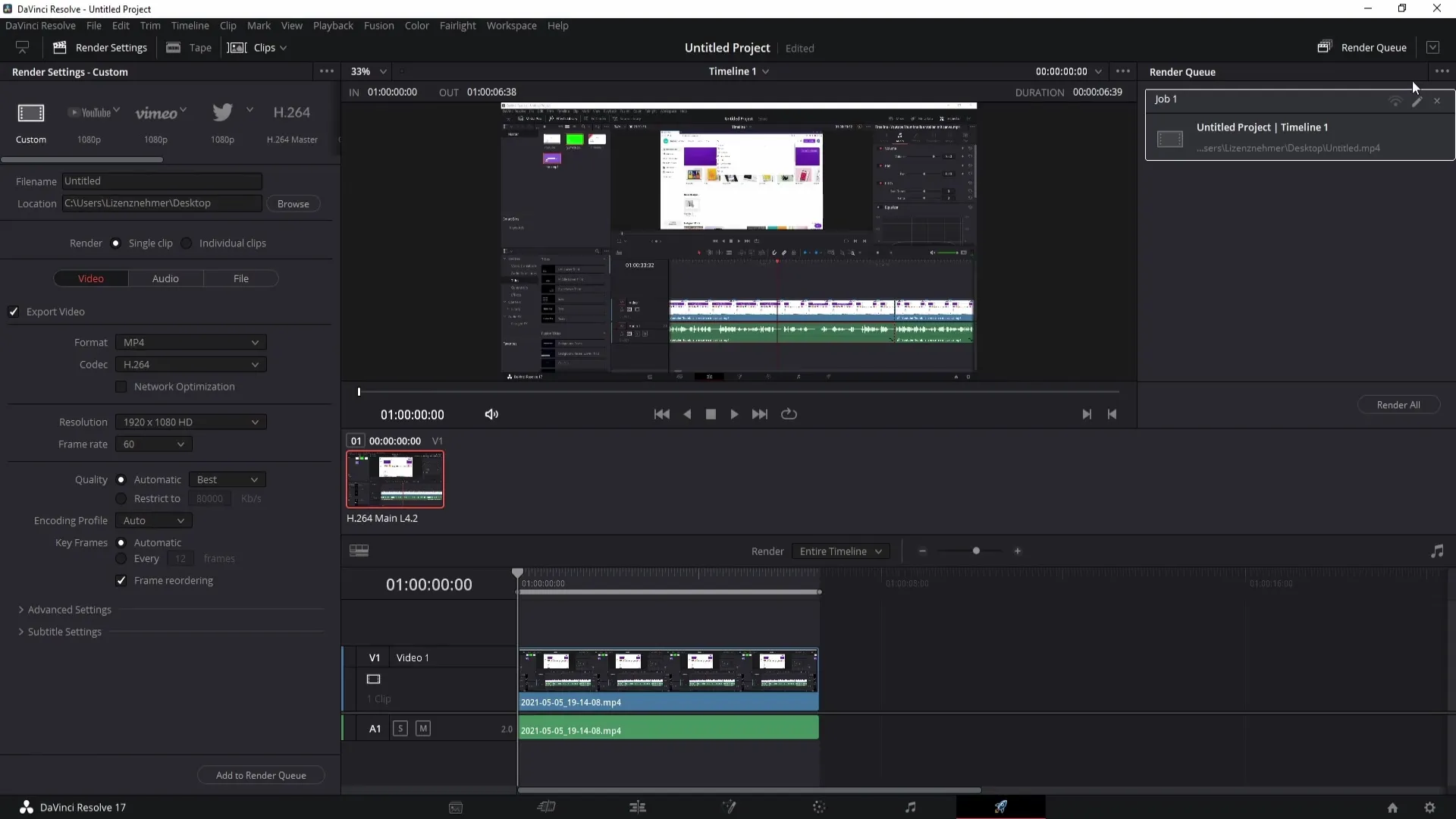
Περίληψη
Σε αυτόν τον οδηγό, μάθατε πώς να εξάγετε βίντεο στο DaVinci Resolve 17, είτε απευθείας στο YouTube είτε τοπικά στον υπολογιστή σας. Μάθατε τις σημαντικές ρυθμίσεις που απαιτούνται για μια επιτυχημένη εξαγωγή. Μην ξεχνάτε να επιλέγετε τη σωστή μορφή για να διασφαλίσετε ότι το βίντεο σας μπορεί να αναπαραχθεί σε διάφορες πλατφόρμες.
Συχνές ερωτήσεις
Πώς μπορώ να μεταφορτώσω τα βίντεό μου απευθείας στο YouTube;Πρέπει πρώτα να συνδεθείτε στο λογαριασμό σας στο YouTube στο DaVinci Resolve και να χρησιμοποιήσετε τη Γρήγορη εξαγωγή.
Ποια μορφή πρέπει να επιλέξω για την εξαγωγή;Η μορφή MP4 είναι η πιο συνιστώμενη, καθώς είναι συμβατή με τις περισσότερες πλατφόρμες.
Πόσος χρόνος χρειάζεται για την εξαγωγή ενός βίντεο;Ο χρόνος εξαγωγής εξαρτάται από το μήκος και τις ρυθμίσεις του βίντεο. Μπορεί να χρειαστεί κάποιος χρόνος.


